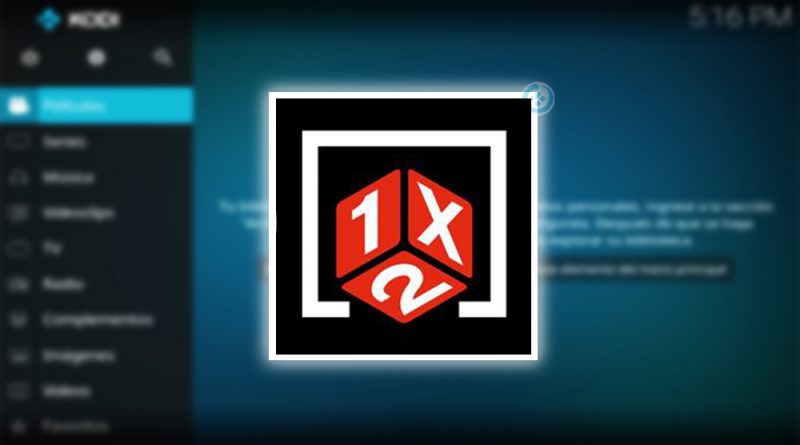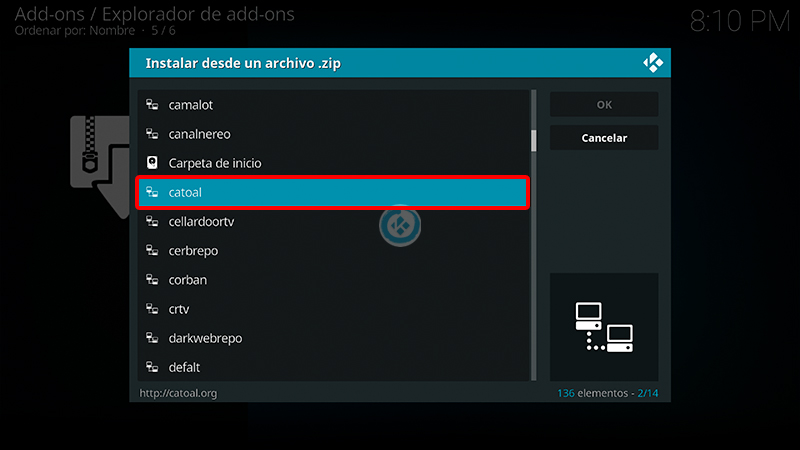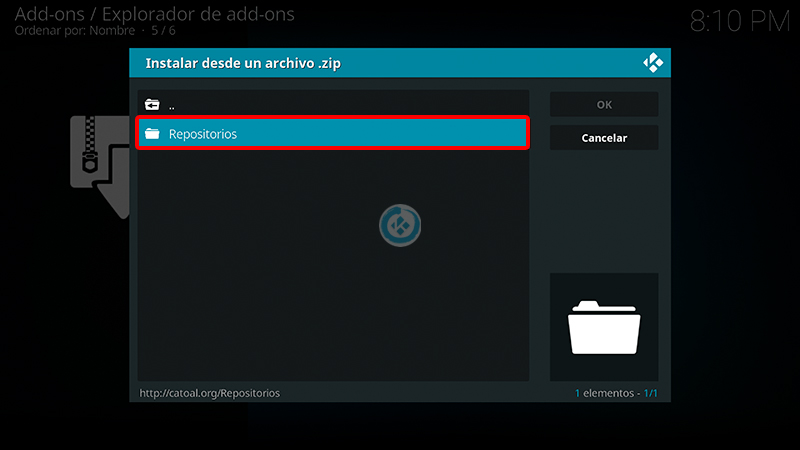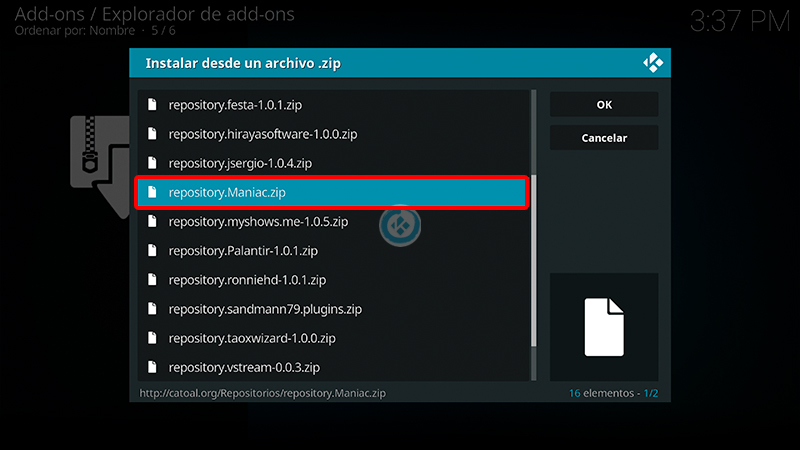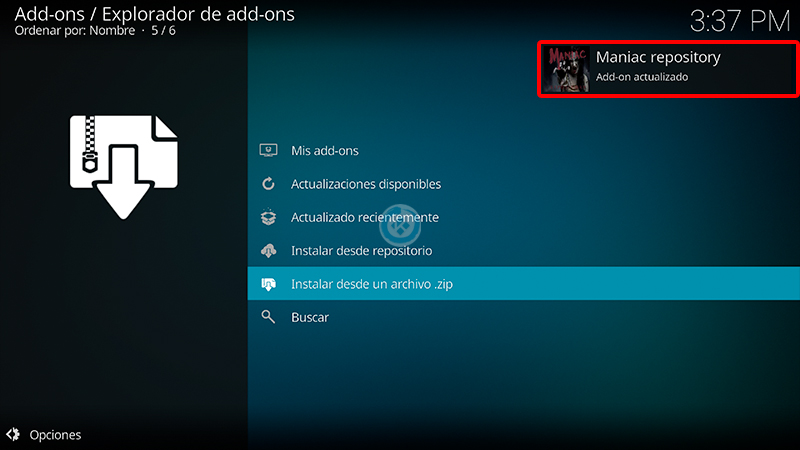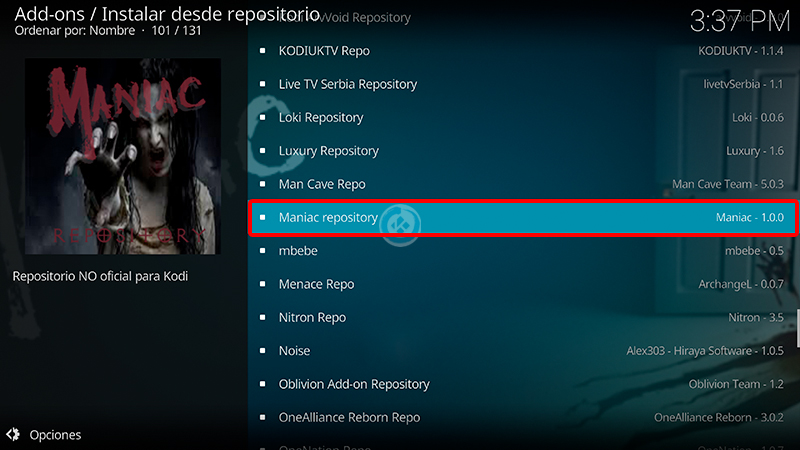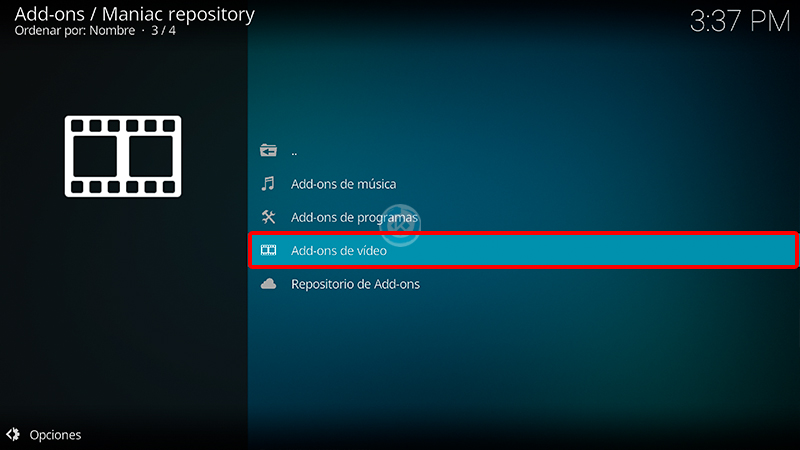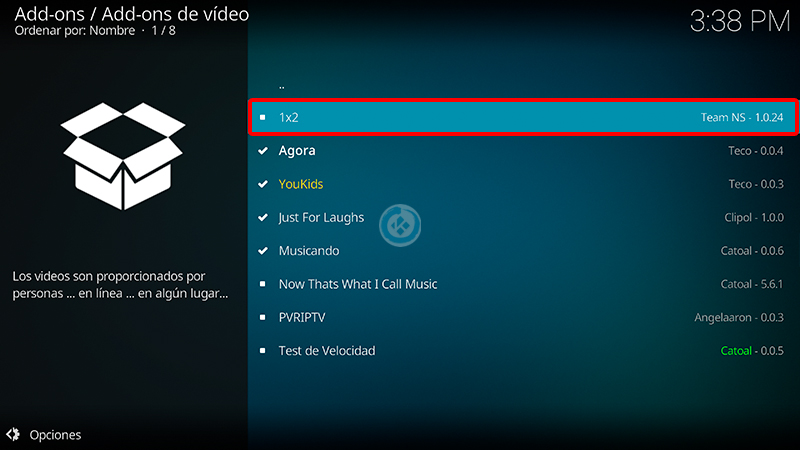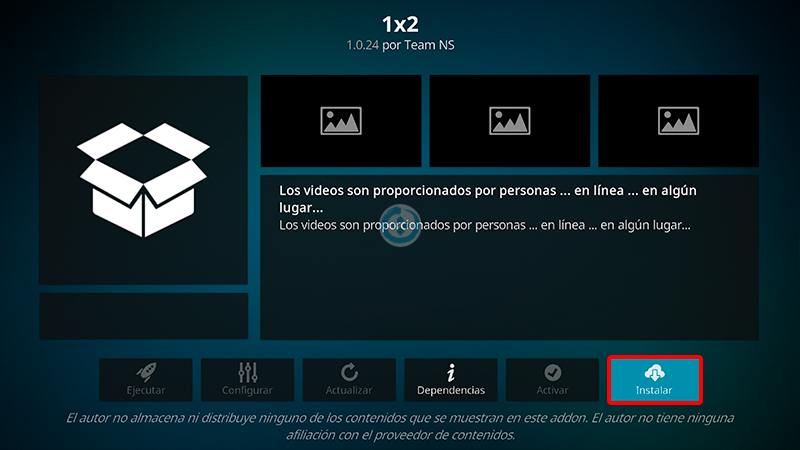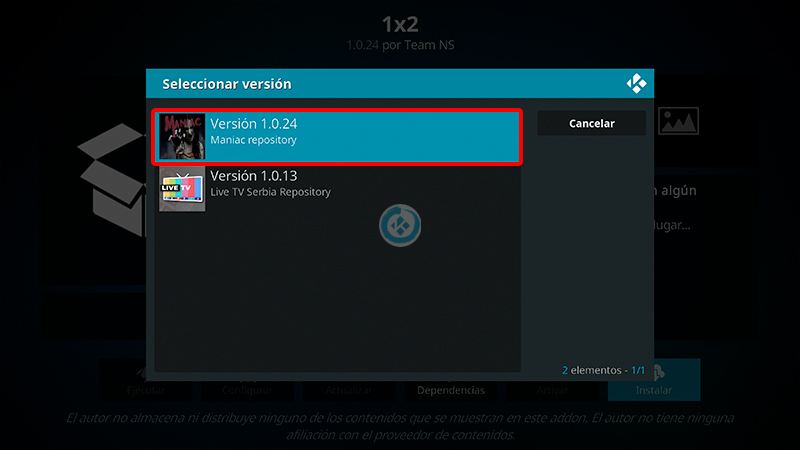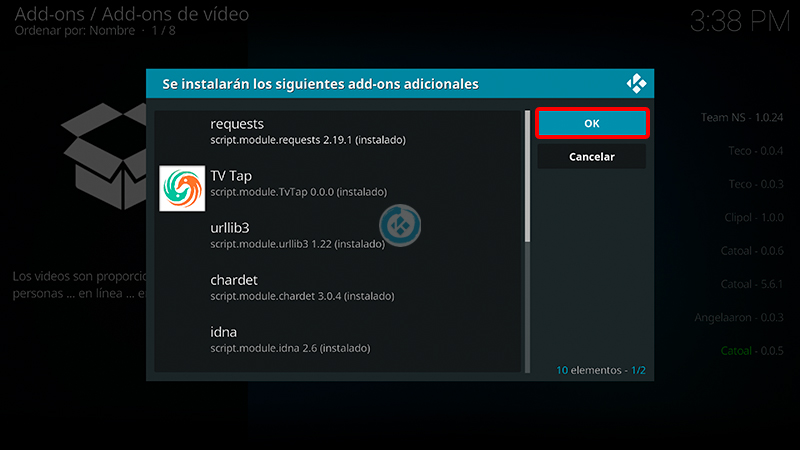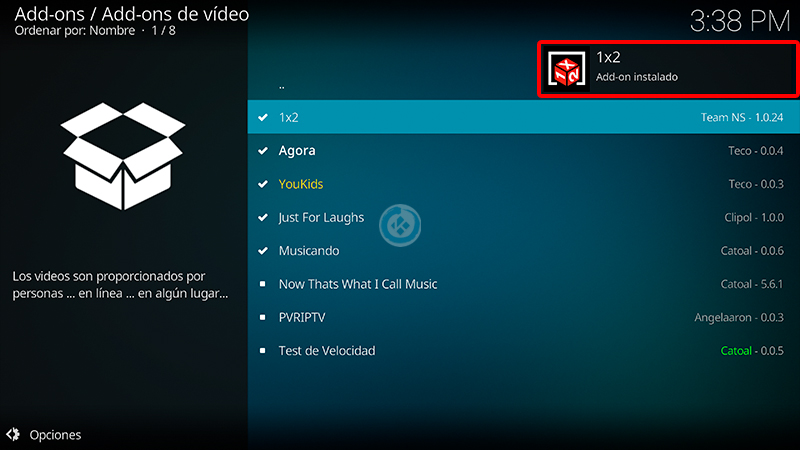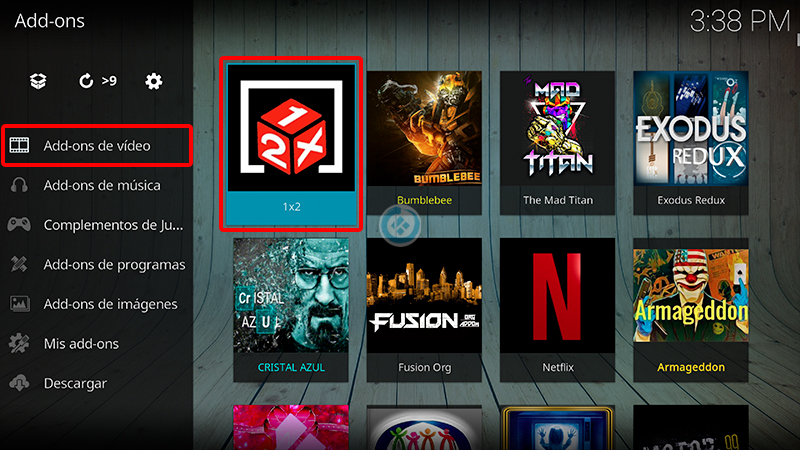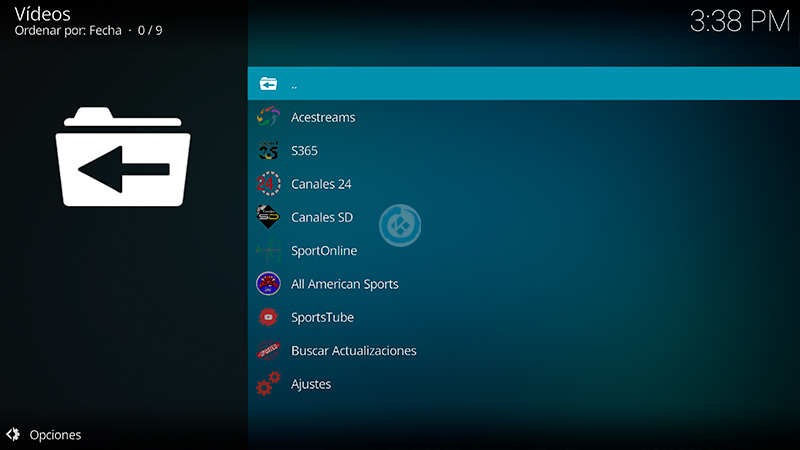Cómo Instalar Addon 1×2 en Kodi [Deportes]
Actualización 26/10/20 El addon ha dejado de actualizarse. El addon 1×2 en Kodi es un complemento de video en donde podremos encontrar contenido de deportes en vivo, específicamente futbol. Para utilizar este addon se recomienda tener instalado el addon Plexus no indispensable.
En este podremos ver los partidos organizados por días. Una de las ventajas es que podemos configurar la zona horaria y las ligas que queremos tener la información en el addon.
|Quizá te interese: Cómo Instalar Addon Motor99 en Kodi [Motores]
El tutorial se muestra para Kodi 18, no se ha probado en versiones anteriores de Kodi. Funciona con todas las plataformas. Si surge algún problema pueden hacerlo saber en los comentarios. Si deseas apoyar el proyecto Mundo Kodi puedes dar clic aquí, es gratis.
Como usuarios de Kodi recomendamos el uso de IPVanish VPN para tener acceso total a todos los addons, incluidos los que funcionan mediante torrents.
Unos de los mayores beneficios al utilizar IPVanish VPN son:
> Completa privacidad y anonimato al navegar en Internet y en Kodi
> Compatible con múltiples plataformas
> Elimina el Geo-bloqueo
> Soporte 24/7/365
> Hasta 5 dispositivos simultáneos con una sola cuenta
> Satisfacción garantizada o te devuelven tu dinero
Para más información puedes dar un vistazo en este artículo.
Kodi
Cómo Instalar Addon 1×2 en Kodi
Para instalar el addon puedes hacerlo mediante 2 métodos:
1. Abrimos Kodi
Si es la primera vez que instalas un addon no oficial de Kodi, debes de dar permisos a Kodi – TUTORIAL
2. Nos ubicamos en Ajustes (icono del engranaje)
3. Administrador de archivos
4. Añadir fuente
5. En la ULR colocamos http://catoal.org/ y nombre catoal damos OK
Si deseas descargar el archivo zip puedes colocar la URL en algún navegador web.
6. Regresamos al menú principal y seleccionamos Complementos
7. Complementos (icono de la caja)
8. Instalar desde archivo zip
9. catoal
10. Repositorios
11. repository.Maniac.zip
12. Esperamos la notificación Complemento instalado
13. Instalar desde repositorio
14. Maniac repository
15. Complementos para video
16. 1×2
17. Instalar
18. Seleccionamos la versión del repo Maniac
19. Damos en OK para instalar las dependencias necesarias
20. Esperamos la notificación Complemento instalado
21. Regresamos al menú de Complementos > Complementos para video > 1×2
22. Ya podremos ver las secciones disponibles del addon 1×2
23. Listo! El addon 1×2 en Kodi habrá quedado instalado correctamente.
Método 2
1. Abrimos Kodi
2. Nos dirigimos a Ajustes (icono del engranaje)
3. Añadir fuente
4. Colocamos la URL http://kodiadictos.org/kodiadictos y de nombre colocamos kodiadictos
5. Regresamos al menú Add-ons > Add-ons (icono de caja)
6. Instalar desde archivo zip
7. Buscamos kodiadictos > Repositorios > repository.Maniac.zip
8. Esperamos la notificación y seleccionamos Instalar desde repositorio
9. Buscamos Maniac Repository
10. Add-on de video
11. 1×2
12. Instalar
13. Seleccionamos Sí para instalar las dependencias
14. Esperamos la notificación
15. Regresamos al menú Add-ons > Add-ons de video
16. Ya podremos ingresar al addon 1×2 en Kodi
Cabe mencionar que con el método 3 no podremos estar recibiendo actualizaciones del addon automáticamente, cuando aparezca una nueva versión, debemos de repetir el proceso, para estar informados sobre las últimas actualizaciones del addon puedes revisar en este grupo de Telegram.
Damos agradecimientos especiales al creador Teco por compartir el addon y dedicar el tiempo a actualizarlo y mantenerlo funcional, para más detalles acerca del addon pueden unirse al grupo de Telegram.
Esperamos que el tutorial haya sido de ayuda, recuerda que puedes apoyarnos a mantenernos en linea realizando una donación por paypal (o al botón donar) o dando clic en los enlaces.
Nota: Mundo Kodi no se hace responsable de cualquier daño, pérdida de tiempo o información al intentar este tutorial, todo esto es solo con la intención de informar, todo el contenido utilizado para los tutoriales es sacado de información que circula en Internet. Mundo Kodi así como todo el material aquí mencionados en este sitio no son oficiales de Kodi o Fundación XBMC favor de no realizar quejas o reclamos en el foro oficial de Kodi. Más información en este enlace.